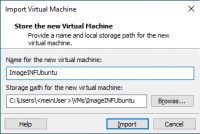Infoportal
ImageINFUbuntu - Betriebssysteme & SWE
Dieses VM-Image wird für den Bachelor-Unterricht Betriebssysteme und SWE verwendet.
| Hypervisor | VMware Workstation Player (min. Version 16) |
|---|---|
| Betriebssystem | Ubuntu 22.04.1 LTS (x86_64) |
| Benutzer | ost |
| Passwort | ost |
| Systemsprache | Englisch |
| User-Applikationen | /opt |
| User-Worspace | ~/workspace |
Das VM-Image kann unter folgendem Link heruntergeladen werden:
\\fs03\x\public-programme\VMs\VMware\ImageINFUbuntu
Installationsanleitung
Grundinstallation Hypervisor
- Für OST Klassenzimmer-PCs: Der entsprechende Hypervisor, VMware Workstation Player, ist bereits auf allen OST Klassenzimmer-PCs vorinstalliert.
- Für private PCs: Installation des Hypervisors, VMware Workstation Player oder VMware Fusion, gemäss weiterführenden Downloadlinks zum Hersteller.
Installation einer VM
- VM importieren:
Entsprechende.ova-Datei vom oben angegebenen Serverpfad herunterladen und lokal speichern. Danach in VMware Workstation Player unter:Player→File→Open…vorher heruntergeladenes.ova-File auswählen, mitOpenbestätigen.
UnterName for the new virtual machinegeben Sie der VM optional einen Namen nach Wahl oder belassen Sie den Default-Namen. UnterStorage path for the new virtual machineklicken Sie aufBrowse…und wählen Sie aus, wohin die VM lokal konvertiert werden soll. Wählen Sie hier bevorzugt(!) nach Möglichkeit einen Pfad, welcher sich auf einer SSD-Festplatte befindet.
Bestätigen Sie mitImportund warten Sie, bis die VM erfolgreich importiert wurde. - VM starten:
Rechtsklick auf die gewünschte VM →Power On
Bedienung einer VM
- Kommunikation mit dem Host:
Sie haben die einfache Möglichkeit, Dateien via Drag'n'Drop oder Copy-Paste zwischen Ihrem Host und der VM auszutauschen.